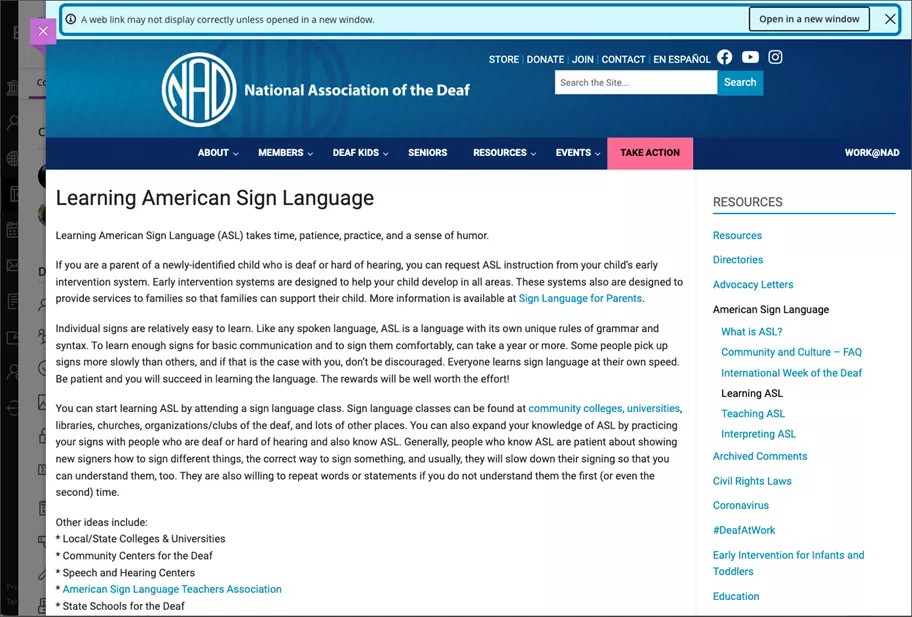Enlaces web
¿Qué es un enlace web?
Los enlaces web permiten a los usuarios consultar fácilmente contenido fuera de su curso. Utilice un enlace web para vincular un sitio web al que desea que los estudiantes accedan junto con los otros materiales del curso. Por ejemplo, puede dirigir a los estudiantes a un diccionario externo para que lo utilicen durante una actividad de escritura.
Usar enlaces web
Para agregar un enlace, seleccione Crear. Para ello, haga clic en la opción más en la página Contenido del curso donde desea que aparezca el enlace. Se abrirá el panel Crear elemento. Seleccione la opción Enlace.
![Imagen de la página Contenido del curso con el panel Crear elemento abierto. Un cuadro azul resalta la opción Vincular en el menú Crear elemento.]](../../image/img-f7780ada2c4ed57dba7a914b0f97da98.jpg)
Se abrirá una página Enlace nuevo con dos pestañas:
Crear enlace web (para enlazar a sitios web externos a un curso)
Crear enlace del curso (para vincular contenido dentro de un curso)
Seleccione la pestaña Crear enlace web para agregar un enlace web.
Nota
Se pueden crear enlaces web en el editor de contenido y en el panel Crear elemento.
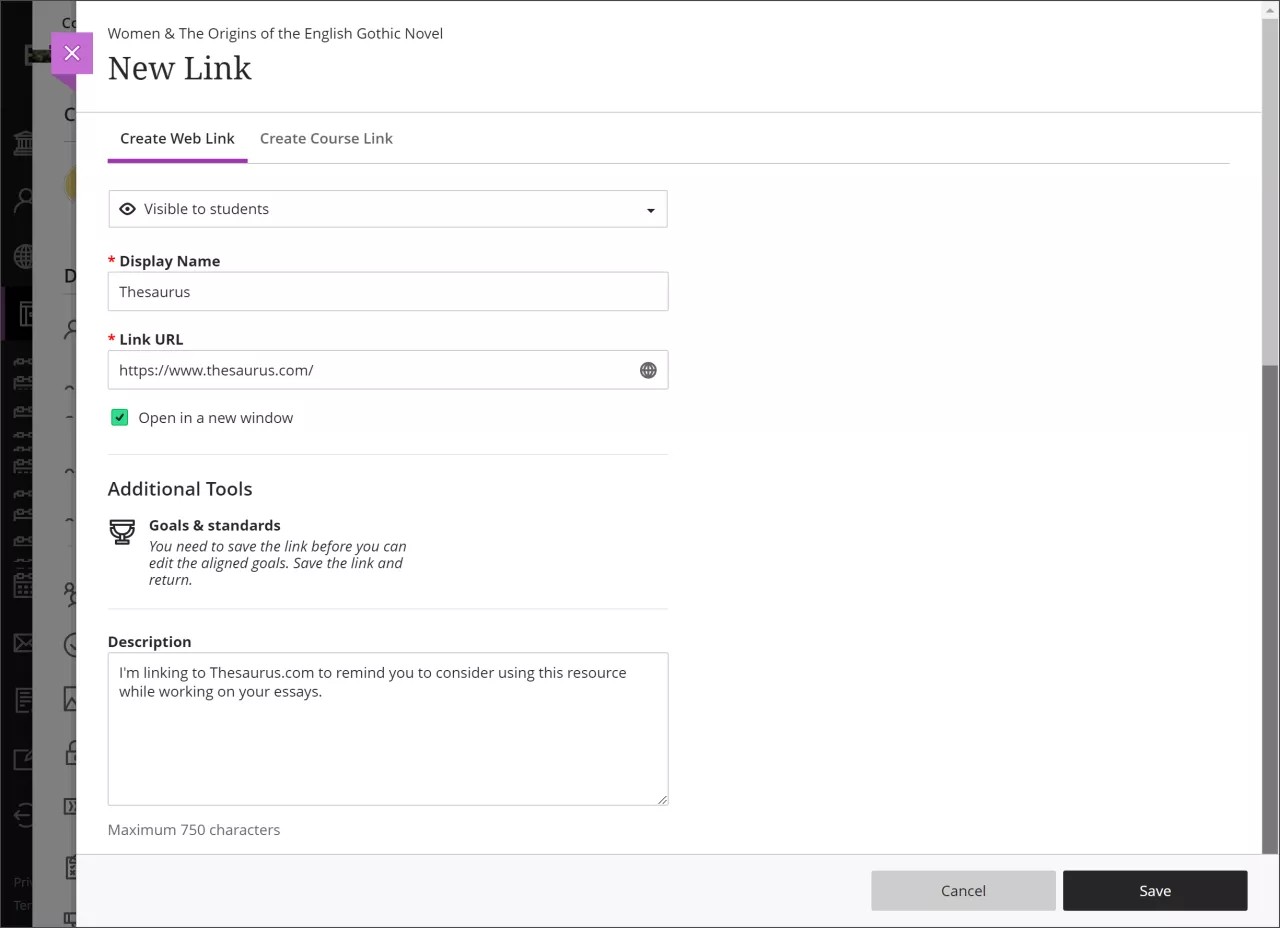
Seleccione las siguientes opciones en la pestaña Crear enlace web:
Visibilidad del estudiante. Elija si su nuevo enlace debe ser visible para los estudiantes.
Nombre para mostrar (campo obligatorio indicado con un asterisco rojo). Elija un nombre para mostrar para el nuevo vínculo. Este nombre se mostrará en la página Contenido del curso donde creó el enlace web.
URL del enlace (campo obligatorio indicado con un asterisco rojo). Elija una URL a la que vincular.
Abrir en una nueva ventana. Los enlaces web le permiten elegir si desea que el contenido vinculado se abra en una nueva ventana. En general, la práctica recomendada es abrir enlaces en una ventana nueva, especialmente en el caso de sitios web externos. Esto evita que las funciones de seguridad del navegador bloqueen la carga del contenido. Seleccione Abrir en una ventana nueva para esta opción.
En otras situaciones, es posible que prefiera que el contenido vinculado se abra en un panel del curso Ultra. Por ejemplo, cuando el contenido se aloja en el Blackboard entorno o en el sitio web de la institución, es menos probable que se bloquee. Abrir el contenido en un panel del curso Ultra resulta mejor para los estudiantes. En este caso, desmarque la opción Abrir en una ventana nueva.
Herramientas adicionales (metas y estándares). Debe guardar el enlace antes de poder editar Metas y estándares. Guarde y vuelva a este enlace para editar.
Descripción. Cree una descripción o instrucciones para los estudiantes. Debe tener como máximo 750 caracteres.
Una vez que haya realizado sus selecciones, haga clic en Guardar para crear el enlace web o Cancelar para volver a la página Contenido del curso. Aparecerá un enlace web en la página Contenido del curso con un ícono de enlace junto al nombre de visualización.
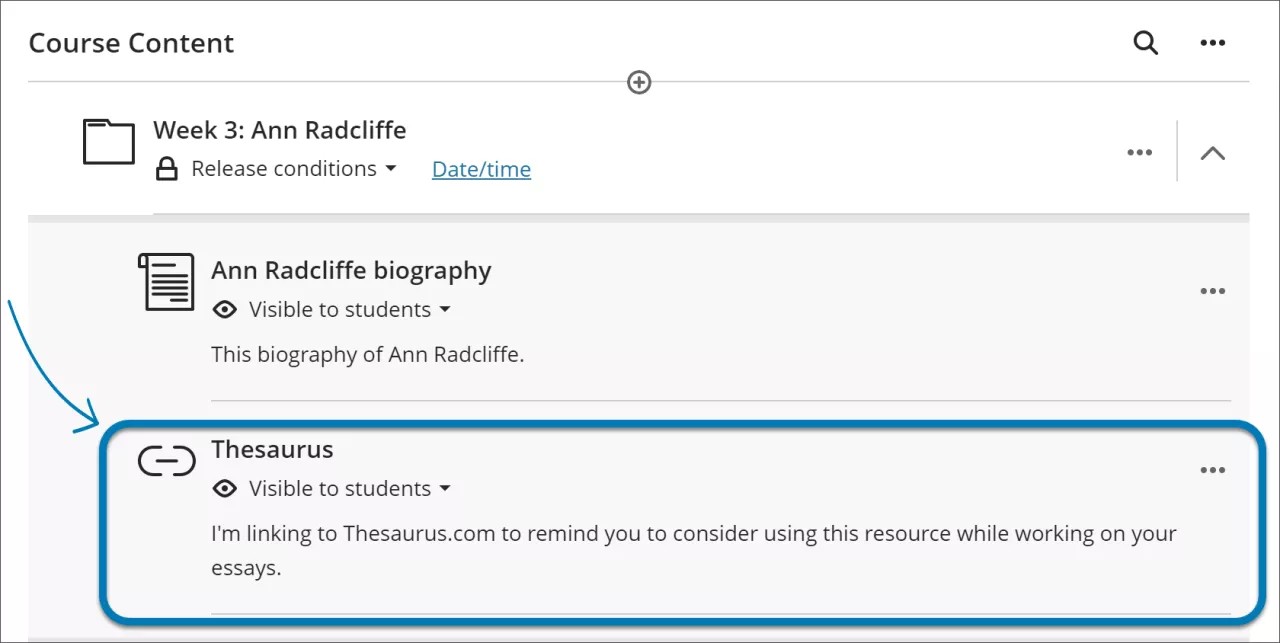
Nota
Algunos contenidos no se mostrarán en un panel del Blackboard curso. Los estudiantes verán un banner con la advertencia de que es posible que parte del contenido no se muestre a menos que lo abran en una ventana nueva. El estudiante podrá optar por abrir el contenido en una ventana nueva o cerrar el banner.